excel20XX表格的基本操作绘图工具在哪Word下载.docx
《excel20XX表格的基本操作绘图工具在哪Word下载.docx》由会员分享,可在线阅读,更多相关《excel20XX表格的基本操作绘图工具在哪Word下载.docx(8页珍藏版)》请在冰豆网上搜索。
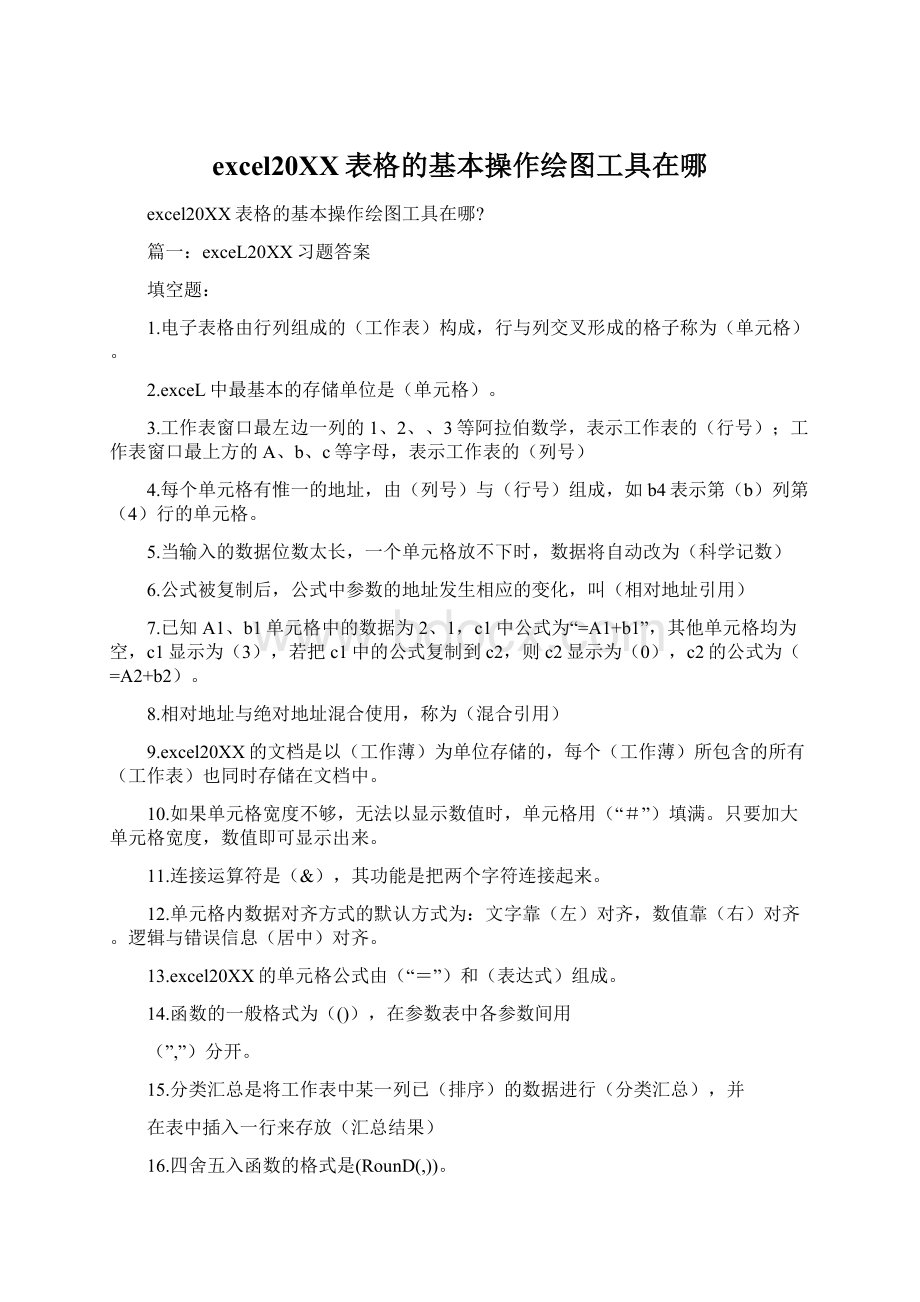
14.函数的一般格式为(()),在参数表中各参数间用
(”,”)分开。
15.分类汇总是将工作表中某一列已(排序)的数据进行(分类汇总),并
在表中插入一行来存放(汇总结果)
16.四舍五入函数的格式是(RounD(,))。
17.条件函数格式是(IF(,,))。
18.生成一个图表工作表在缺省状态下该图表的名字是(chart1)。
19.单元格A1,A2,b1,b2,c1,c2分别为1、2、2、3、3、3,公式sum(a1:
c2)=(14)。
20.单元格c1中有公式=A$1+$b1,将c1中的公式复制到D1格中,D1格中的公
式为(=b$1+$b1)
21.excel20XX中,在单元格中输入“14/9/10”,则结果为(20XX/9/10)
22.单元格A1的内容为33,单元格b1的公式为“=A1*2”,则单元格b1的内容
为(66),将A1的内容剪切粘贴到单元格b2,则单元格b1的内容为(66),单元格b1的公式变为(=b2*2)。
23.单元格A1的内容为3,单元格b1的公式为“=A1*A1”,则单元格b1的内容
为(9),把b1的公式复制到D1,则D1的公式变成(=c1*c1)。
24.exceL20XX中,在单元格内输入当前的日期(【ctrl】+【;
】)
25.exceL20XX中,在单元格内输入当前的时间(【ctrl】+【shift】+【;
26.exceL20XX中,已知A1中有公式=D2*$e3,在D列和e列之间插入一空列,
在第2行和第3行之间插入一空行,则A1的公式调整为(D2*$F4)。
27.在exceL20XX中,可以利用工具栏或按(【F11】)键快速创建图表。
28.在exceL20XX的单元格中输入“=pI()”,则单元格的数据类型为(数值
型),显示(3.14159),呈(右)对齐;
如图输入“pI()”,则单元格的数据类型为(字符型),显示(pI()),呈(左)对齐。
29.在exceL20XX工作表中,A3单元格是公式“=b4+D5”,当公式被复制到b2
单元,这时b2单元为公式(=c3+e4)。
30.在exceL20XX的一个单元格中输入="
1/21"
-"
1/11"
,显示结果是(10)。
31.在exceL20XX的一个单元格中输入="
1/31"
11/32"
,显示结果是
(#VALue!
)。
32.在exceL20XX中可同时在多个单元格中输入相同数据的方法是:
选定需要
输入数据的单元格,键入相应数据后按(“ctrl”+“enter”)键。
33.exceL20XX单元格右上角有一个红色三角形,意味着该单元格(带批注)。
34.exceL20XX的单元格A1为数值61,在单元格b1中输入公式“=IF(A1>
=60,
"
通过"
"
不通过"
)”,结果b1显示为(通过)。
35.exceL20XX的单元格A1为空(未输入任何内容),在单元格b1中输入公式
“=IF(A1>
=60,"
)”,结果b1显示为(不通过)。
36.已知c4中输入的是"
=$b4"
,c5中是"
=b5"
,原来b4中的值为20,b5中为
25,现在在b4上面插入一单元格(活动单元格下移),输入数据15,此时c4,c5中的值为(20,25)。
37.“c1:
D2,D3,e2:
e3”表示的是(c1,c2,D1,D2,D3,e2,e3)这七个单元格构
成的区域。
38.IF("
A"
>
b"
1,2)的值是
(2)
判别题
1.
2.
3.
4.
(对)book1是新建的exceL工作簿名称。
(对)sheet1是新建的exceL工作簿中的一个工作表的名称。
(对)打印工作表,还需为工作表设置框线,否则不打印表格线。
(对)exceL的单元格可以存储公式。
5.(对)exceL的单元格可以存储数值或字符。
6.(对)exceL的一个单元格只能存储一种数据类型,不能同时存储数值
和字符。
7.(错)双击双击桌面上的excel20XX快捷方式图标,与单击【开始】
→【所有程序】→【microsoftoffice】→【microsoftexcel20XX】启动的excel应用,运行效果不同。
8.(错)工作表的名字一旦确定,就不能修改。
9.(对)活动单元是当前的单元格,活动单元格带粗黑边框。
10.(对)数字字符可以看作数值,也可以看作文本字符。
11.(错)exceL20XX的相对地址与绝对地址不能混合使用。
12.(对)exceL20XX的工作簿由工作表构成,工作表由单元格构成。
13.(错)当单元格宽度不足以显示所有数值时,显示系列“#”号,原单
元格内容被删除无法再恢复。
14.(对)单元格内的文字默认靠左对齐。
15.(错)单元格内的数值默认靠左对齐。
16.(对)excel20XX的单元格公式由“=”和表达式组成。
17.(错)字符串的连接运算符是“+”。
18.(对)函数的参数表中各参数间用(”,”)分开。
19.(对)分类汇总需将工作表中某一列数据按汇总的关键字先排好序。
20.(对)隐藏是指被用户锁定且看不到单元格的内容,但内容还在。
21.(对)一个exceL20XX工作簿文件是由一张或多张工作表组成。
22.(对)一个单元格中只有一个数据。
23.(对)用户可以对任意单元格区域命名,包括连续的和不连续的。
24.(对)b1值为“20”,c1为“=$b1”,D1为“=b1”,c1、D1的数据都是
20。
25.(错)数据清单的排序,既可以按行进行,也可以按列进行。
26.(对)在某个单元格中输入公式"
=sum($b$1:
$b$8)"
或"
=sum(b1:
b8)"
最
后计算出的值是一样的。
27.(对)在工作表上插入的图片不属于某一单元格。
28.(对)exceL20XX不能同时打开文件名相同的工作簿。
29.(对)数据清单的排序,汉字可以按笔画进行排序。
30.(对)独立式图表是将工作表数据和相应图表分别存放在不同的工作表。
31.(错)在exceL20XX中,只能在单元格内编辑输入的数据。
32.(错)在exceL20XXl中,工作簿中最多可以设置16张工作表。
33.(错)exceL20XX在排序时,如果是降序,则在序列中空白的单元格行
被放置在排序数据清单的最前面。
34.(对)单元格中输入公式表达式时,首先应输入“等于”号。
35.(错)生成一个图表工作表在缺省状态下该图表的名字是(图表1)。
36.(错)exceL20XX中录入任何数据,只要在数据前加“’”(单引号),则
单元格中表示的数据类型是数值。
37.(对)exceL20XX中的单元格可用来存取文字、公式、函数及逻辑等数据。
38.(错)在exceL20XX中,所选的单元格范围不能超出当前屏幕范围。
篇二:
excel20XX基本操作题目
一、exceL操作共30题(共计300分)
第1题(10.0分)题号:
478
1、设置所有数字项(包括年份)单元格水平对齐方式为“居中”
右键——设置单元格格式——文本方式——水平对齐
在工作表sheet2中完成如下操作:
4、利用“频率”和“间隔”列创建图表,图表类型为“带数据标记的折线图”,
作为对象插入sheet2中。
所选对象+ctrl+另一对象——插入——图表(——折线图——带数据标记的折线图)——右下小三角——带数据标记折线图
5、设置b6:
e6单元格外边框为“双线”。
b6~e6:
(
)右键————格式——单元格格式设置单元格格式——边框
在工作表sheet3中完成如下操作:
7、利用公式或函数计算“合计”列各个行的总和,并将结果存入相应的单元格中。
选中所要求和的所有数据——拖动到所要求的单元格截止——公式——自动求和
8、将c9:
F12单元格的形式更改为“文本”。
c9~F12:
右键——设置单元格格式——数字——(分类中的)文本
第2题(10.0分)题号:
470
在工作表sheet1中完成如下操作:
1、设置“行业”列的底纹颜色为“浅蓝色”。
选中列——设置单元格格式——填充
2、为b15单元格添加批注,内容为“医疗器械”。
右键——插入批注
4、设置b~F列,列宽为“12”,表9~19行,行高为“18”。
拖拽选中——
7.将表格中的数据以“当天销售量”为关键字,按降序排序。
开始——编辑——排序和筛选——降序
第3题(10.0分)题号:
481
5、利用函数计算数值各列的平均分,结果填入相应单元格中。
选中需要计算的——公式——自动求和小三角下面
6、利用条件格式化功能将“数学”列中介于60.00到90.00之间的单元格底
纹颜色设置为“红色”。
自定义格式——填充——红色
7、利用“四种学科成绩”和“姓名”列中的数据制作图表,图表标题在图表上方,
内容为“成绩统计表”,图表类型为“簇状条形图”,新图表作为对象插入工作表中。
选中全部——插入——图表——簇状条形图——单击图表
——编辑所选择的范围
第4题(10.0分)题号:
493
---------------------------------------------------------------------请在打开的窗口中进行如下操作,操作完成后,请关闭excel并保存工作簿。
---------------------------------------------------------------------
3、筛选出1996年市场份额超出10%的设备。
开始——编辑——排序与筛选——筛选——
第11题(10.0分)题号:
488
请在打开的窗口中进行如下操作,操作完成后,请关闭excel并保存工作簿。
1、将表格中“学生基本情况表”单元格下边的一行删除。
点
第18题(10.0分)题号:
487
----------------------------------------------------------------------
4、利用表格中的数据,新建一个数据表“sheet4”,并以“序号”为报表筛选,以“间隔”为行以“正常值”和“频率”为求和项,从sheet4的A1单元格
处建立数据透视表。
新建——
插入——数据透视表
A1中插入——单击数据透视表——数据透视表工具——选项——操作一栏“移动数据透视表行代表数字——右键——删除
篇三:
exceL20XX使用图文教程
第一部分新手入门
第一章软件介绍
界面介绍
功能介绍
2.xlsx格式文件的兼容性
xlsx格式文件伴随着excel20XX被引入到office产品中,它是一种压缩包格式的文件。
默认情况下,excel文件被保存成xlsx格式的文件(当然也可以保存成20XX以前版本的兼容格式,带vba宏代码的文件可以保存成xlsm格式),你可以将后缀修改成rar,然后用wiar打开它,可以看到里面包含了很多xml文件,这种基于xml格式的文件在网络传输和编程接口方面提供了很大的便利性。
相比excel20XX,excel20XX改进了文件格式对前一版本的兼容性,并且较前一版本更加安全。
3.excel20XX对web的支持
较前一版本而言,excel20XX中一个最重要的改进就是对web功能的支持,用户可以通过浏览器直接创建、编辑和保存excel文件,以及通过浏览器共享这些文件。
excel20XXweb版是免费的,用户只需要拥有windowsLive账号便可以通过互联网在线使用excel电子表格,除了部分excel函数外,microsoft声称web版的excel将会与桌面版的excel一样出色。
另外,excel20XX还提供了与sharepoint的应用接口,用户甚至可以将本地的excel文件直接保存到sharepoint的文档中心里。
4.在图表方面的亮点
在excel20XX中,一个非常方便好用的功能被加入到了Insert菜单下,这个被称之为sparklines的功能可以根据用户选择的一组单元格数据描绘出波形趋势图,同时用户可以有好几种不同类型的图形选择。
这种小的图表可以嵌入到excel的单元格内,让用户获得快速可视化的数据表示,对于股票信息而言,这种数据表示形式将会非常适用。
第二章新建保存文档
新建空白表格
打开excel20XX,在“文件”选项中选择“新建”选项,在右侧选择“空白工作簿”后点击界面右下角的“创建”图标就可以新建一个空白的表格。
从模板新建文档
首先打开excel,在“文件”菜单选项中选择“新建”选项,在右侧我们可以看到很多表格模板,你可以选择你所需要模板进行创建。
选择好某个模板后可以点击界面右下角的“下载”按钮,如下图所示。
模板下载完成后就可以看到下图中的表格样式。